Hva Null ransomware er?
Ransomware kan bruke sterke krypteringsalgoritmer for krypteringsprosessen, noe som hindrer deg i å få tilgang til dem lenger. Grunnen til at dette ondsinnede programmet anses å være en alvorlig trussel er fordi ransomware krypterte filer ikke alltid gjenopprettes. Denne spesielle ransomware ble oppdaget av Jakub Kroustek. Den er designet for å endre navnet på hver kryptert fil ved å legge til offerets ID, nullcipher@cock.li e-postadresse og legge til «.null» -utvidelsen. For eksempel gir Null nytt navn til en fil med navnet «1.jpg» til «1.jpg.id-9CFA2D20. [nullcipher@cock.li].null», «2.jpg» til «2.jpg.id-9CFA2D20. [nullcipher@cock.li].null», etc. Også, denne ransomware viser et popup-vindu og oppretter «FILES ENCRYPTED.txt» tekstfilen. 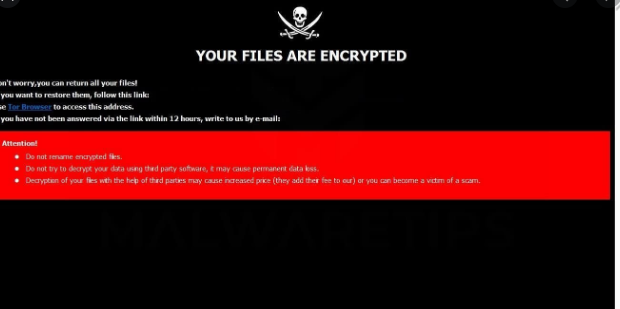
Det er mulighet for å betale løsepenger for å få en dekrypter, men vi foreslår ikke det. Først av alt, betaler vil ikke garantere data dekryptering. Ikke forvent cyber kriminelle å ikke bare ta pengene dine og føler noen forpliktelse til å hjelpe deg. Forbryternes fremtidige aktiviteter vil også bli finansiert av de pengene. Vil du virkelig støtte noe som gjør milliarder av dollar i skade. Jo flere mennesker betaler, jo mer lønnsomt blir det, og tiltrekker seg dermed flere skurker som lokkes av enkle penger. Vurder å kjøpe backup med de pengene i stedet fordi du kan bli satt i en situasjon der tap av data er en risiko igjen. Du kan deretter fortsette til datagjenoppretting etter at du har fjernet Null ransomware virus eller lignende trusler. Hvis du er usikker på hvordan du fikk infeksjonen, vil vi diskutere de vanligste spredningsmetodene i følgende avsnitt.
Null ransomware spredning metoder
Ransomware sprer seg vanligvis gjennom metoder som e-postvedlegg, skadelige nedlastinger og utnytte kits. Ganske stort antall datakoding ondsinnet programvare avhenger av brukere uforsiktig åpne e-postvedlegg og mer forseggjorte måter er ikke nødvendigvis nødvendig. Det kan også mulig at en mer forseggjort metode ble brukt for infeksjon, som noen ransomware bruker dem. Alle skurker må gjøre er å legge til en ondsinnet fil i en e-post, skrive noen form for tekst, og late som å være fra et pålitelig selskap / organisasjon. Brukere er mer utsatt for å åpne e-postmeldinger som nevner penger, og dermed kan slike emner ofte oppstå. Og hvis noen som Amazon skulle sende en e-post til en bruker om at tvilsom aktivitet ble observert i kontoen eller et kjøp, ville kontoeieren være mye mer utsatt for å åpne vedlegget uten å tenke. På grunn av dette må du være forsiktig med å åpne e-post, og se opp for indikasjoner på at de kan være skadelige. Sjekk avsenderen for å forsikre deg om at det er noen du er kjent med. Hvis du er kjent med dem, sørg for at det faktisk er dem ved å nøye sjekke e-postadressen. Vær også på utkikk etter grammatiske feil, som vanligvis pleier å være ganske tydelig. En annen bemerkelsesverdig ledetråd kan være navnet ditt er fraværende, hvis, kan si at du er en Amazon-bruker, og de skulle sende deg en e-post, de ville ikke bruke universelle hilsener som Kjære kunde / medlem / bruker, og i stedet ville sette inn navnet du har gitt dem med. Datakoding malware kan også komme inn ved hjelp av visse sikkerhetsproblemer som finnes i dataprogramvare. Et program har svake flekker som kan utnyttes av ransomware, men de er ofte løst av leverandører. Dessverre, som kan sees av utbredt av WannaCry ransomware, ikke alle mennesker installere reparasjoner, av ulike grunner. Det er avgjørende at du installerer disse oppdateringene fordi hvis et sikkerhetsproblem er alvorlig nok, alle typer malware kan bruke den. Patcher kan settes til å installere automatisk, hvis du ikke ønsker å bry seg med dem hver gang.
Hvordan Null ransomware oppfører seg
Når datamaskinen blir forurenset, vil den søke etter bestemte filtyper og kryptere dem når de er identifisert. I begynnelsen kan det være forvirrende med hensyn til hva som skjer, men når filene dine ikke kan åpnes som normalt, bør det bli klart. En filtype vil bli knyttet til alle filer som er kryptert, noe som kan bidra til å gjenkjenne ransomware. Dessverre kan filer være permanent kryptert hvis en sterk krypteringsalgoritme ble brukt. Et løsepengenotat vil bli plassert i mappene som inneholder dataene dine, ellers vises det på skrivebordet ditt, og det bør forklare hvordan du kan gjenopprette data. De vil foreslå deg et dekrypteringsverktøy, som ikke kommer gratis. Notatet bør tydelig forklare hvor mye dekryptering verktøyet koster, men hvis det ikke gjør det, det vil gi deg en e-postadresse for å kontakte cyber kriminelle å sette opp en pris. Betale løsepenger er ikke det foreslåtte alternativet av grunner vi allerede har diskutert ovenfor. Hvis du er innstilt på å betale, bør det være en siste utvei. Kanskje du har glemt at du har sikkerhetskopiert dataene dine. Eller, hvis flaks er på din side, noen forsker kunne ha utviklet en gratis decryptor. Hvis ransomware er dekrypterbar, en malware forsker kan være i stand til å slippe et verktøy som ville låse opp Null ransomware filer gratis. Ta det alternativet i betraktning, og bare når du er sikker på at det ikke er noe gratis dekrypteringsprogram, bør du engang tenke på å betale. Å bruke en del av pengene til å kjøpe en slags backup kan gjøre mer bra. Hvis du hadde lagret de viktigste filene dine, eliminerer du bare Null ransomware virus og gjenoppretter filer. I fremtiden, sørg for at du unngå ransomware så mye som mulig ved å bli kjent med hvordan det sprer seg. Kontroller at programvaren oppdateres når en oppdatering er tilgjengelig, du åpner ikke tilfeldige filer som er lagt til i e-post, og du laster bare ned ting fra kilder du vet er pålitelige.
Hvordan fjerne Null ransomware
For å avslutte filen kryptere skadelig program hvis det fortsatt er igjen på systemet, en anti-malware program vil være nødvendig å ha. Når du prøver å manuelt fikse Null ransomware virus kan du få ytterligere skade hvis du ikke er forsiktig eller erfaren når det gjelder datamaskiner. Hvis du ikke vil forårsake ytterligere skade, kan du bruke et program for fjerning av skadelig programvare. Programvaren vil ikke bare hjelpe deg å ta vare på trusselen, men det kan også hindre lignende fra å komme inn i fremtiden. Finn ut hvilket verktøy for beskyttelse mot skadelig programvare som passer best for deg, installer det og la det utføre en skanning av enheten for å identifisere trusselen. Vi bør nevne at en malware fjerning verktøyet er ment å avslutte trusselen og ikke å bidra til å gjenopprette data. Når enheten er infeksjonsfri, kan du begynne å lage kopier av dataene dine rutinemessig.
Offers
Last ned verktøyet for fjerningto scan for Null ransomwareUse our recommended removal tool to scan for Null ransomware. Trial version of provides detection of computer threats like Null ransomware and assists in its removal for FREE. You can delete detected registry entries, files and processes yourself or purchase a full version.
More information about SpyWarrior and Uninstall Instructions. Please review SpyWarrior EULA and Privacy Policy. SpyWarrior scanner is free. If it detects a malware, purchase its full version to remove it.

WiperSoft anmeldelse detaljer WiperSoft er et sikkerhetsverktøy som gir sanntids sikkerhet mot potensielle trusler. I dag, mange brukernes har tendens til å laste ned gratis programvare fra Interne ...
Last ned|mer


Er MacKeeper virus?MacKeeper er ikke et virus, er heller ikke en svindel. Mens det er ulike meninger om programmet på Internett, en masse folk som hater så notorisk programmet aldri har brukt det, o ...
Last ned|mer


Mens skaperne av MalwareBytes anti-malware ikke har vært i denne bransjen i lang tid, gjøre de opp for det med sin entusiastiske tilnærming. Flygninger fra slike nettsteder som CNET viser at denne ...
Last ned|mer
Quick Menu
trinn 1. Slette Null ransomware ved hjelp av sikkermodus med nettverk.
Fjern Null ransomware fra Windows 7/Windows Vista/Windows XP
- Klikk på Start og velg nedleggelse.
- Velg Start, og klikk OK.


- Start å trykke F8 når datamaskinen starter lastes.
- Under avansert støvel valgmulighetene, velge Sikkermodus med nettverk.


- Åpne nettleseren og laste ned verktøyet skadelig.
- Bruke verktøyet til å fjerne Null ransomware
Fjern Null ransomware fra Windows 8/Windows 10
- Det Vinduer logikk skjermen, trykk på strømknappen.
- Trykk og hold forskyvning og velge hvile.


- Gå til Troubleshoot → Advanced options → Start Settings.
- Velg Aktiver sikkermodus eller sikkermodus med nettverk under oppstartsinnstillinger.


- Klikk på omstart.
- Åpne nettleseren og laste ned malware remover.
- Bruke programvaren til å slette Null ransomware
trinn 2. Gjenopprette filene med Systemgjenoppretting
Slette Null ransomware fra Windows 7/Windows Vista/Windows XP
- Klikk Start og velg nedleggelse.
- Velg Start og OK


- Når PC starter lasting, trykker du F8 flere ganger for å åpne Avanserte oppstartsalternativer
- Velg ledetekst fra listen.


- Skriv inn cd restore, og trykk Enter.


- Skriv inn rstrui.exe og trykk Enter.


- Klikk Neste i det nye vinduet og velg gjenopprettingspunktet før infeksjonen.


- Klikk Neste igjen og klikk Ja for å starte system restaurere.


Slette Null ransomware fra Windows 8/Windows 10
- Klikk strøm-knappen på det Vinduer logikk skjermen.
- Trykk og hold nede SKIFT og klikker Start.


- Velg feilsøking og gå til avanserte alternativer.
- Velg ledetekst og klikk Start.


- I ledeteksten inn cd restore, og trykk Enter.


- Skriv inn rstrui.exe og trykk Enter igjen.


- Klikk Neste i vinduet over nye Systemgjenoppretting.


- Gjenopprettingspunktet før infeksjonen.


- Klikk Neste og deretter Ja for å gjenopprette systemet.


